Nóng

AnyRec Screen Recorder
Chụp ảnh màn hình và ghi lại trên WhatsApp mà không cần thông báo.
An toàn tải
WhatsApp có thông báo cho người dùng khi bạn có tin nhắn ảnh chụp màn hình [Cập nhật 2024]
Nhận máy ghi âm điện thoại tốt nhất để chụp ảnh màn hình WhatsApp mà không cần thông báo.
- Phản chiếu màn hình WhatsApp trên Windows/Mac và chụp ảnh màn hình dễ dàng.
- Hứa không thông báo cho người khác về việc chụp ảnh màn hình WhatsApp.
- Chọn khu vực mong muốn hoặc một cửa sổ nhất định để chụp bằng cách cắt xén.
- Các công cụ chỉnh sửa bổ sung để thêm chú thích vào ảnh chụp nhanh đã chụp.
100% Bảo mật
100% Bảo mật
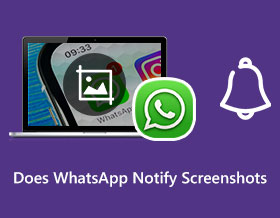
WhatsApp là một nền tảng nổi tiếng để gửi tin nhắn, video và cuộc gọi nhưng có một chút thay đổi như Telegram và Signal. WhatsApp có thông báo ảnh chụp màn hình không của cuộc trò chuyện? Bởi vì nhiều người dùng thấy ứng dụng này an toàn khi chia sẻ những điều bí mật vì nó có thuật toán bảo mật cao với mã hóa đầu cuối đầy đủ. Mặc dù coi trọng quyền riêng tư nhưng nhiều người muốn có câu trả lời về việc WhatsApp thông báo ảnh chụp màn hình. Bài đăng này sẽ cung cấp cho bạn câu trả lời chính xác và thông tin khác về ảnh chụp màn hình WhatsApp.
Danh sách Hướng dẫn
Phần 1: Liệu WhatsApp có thông báo cho người khác nếu bạn chụp ảnh màn hình Phần 2: Cách chụp màn hình WhatsApp trên Android và iPhone Phần 3: Cách nhanh chóng để chụp ảnh màn hình WhatsApp Xem một lần tin nhắn Phần 4: Câu hỏi thường gặp về Ảnh chụp màn hình WhatsAppPhần 1: Liệu WhatsApp có thông báo cho người khác nếu bạn chụp ảnh màn hình
Phần này sẽ cho biết liệu WhatsApp có thông báo cho bên kia hay không khi bạn chụp ảnh màn hình trong cuộc trò chuyện. Hãy xem kết quả có thể xảy ra đối với hoạt động chụp màn hình là gì.
1. WhatsApp có thông báo tin nhắn bình thường không
Các tin nhắn thông thường bên trong nền tảng WhatsApp có thể được ghi lại bằng tính năng chụp màn hình tích hợp trong thiết bị của bạn. Ứng dụng chỉ bảo vệ tin nhắn và nội dung khác khỏi những người bên ngoài cuộc trò chuyện.
2. Liệu WhatsApp có thông báo khi xem tin nhắn không? Ảnh chụp màn hình
WhatsApp đã thêm tính năng Xem một lần, tính năng này chỉ cho phép bạn mở tin nhắn một lần. Trong trường hợp này, bạn cũng có thể chụp ảnh màn hình riêng tư và ứng dụng sẽ không thông báo cho người khác.
Phần 2: Cách chụp màn hình WhatsApp trên Android và iPhone
Sau khi biết rằng bạn có thể chụp ảnh màn hình WhatsApp mà không cần ứng dụng thông báo cho bên kia, đã đến lúc tìm hiểu cách chụp ảnh màn hình trên Android và iOS. Với tính năng chụp ảnh màn hình tích hợp trên thiết bị di động, bạn có thể dễ dàng chụp ảnh hoặc trò chuyện trên ứng dụng nhắn tin.
Trên Android
Bước 1.Mở WhatsApp trên điện thoại của bạn và điều hướng đến cuộc trò chuyện bạn muốn ghi lại. Nhấn đồng thời nút Nguồn và Giảm âm lượng để chụp ảnh màn hình. Một hình thu nhỏ sẽ xuất hiện, bạn có thể nhấn vào để mở ảnh.
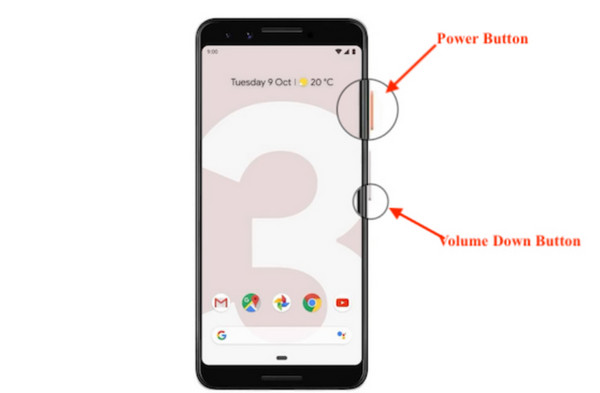
Bước 2.Nếu bạn muốn ghi lại toàn bộ cuộc trò chuyện, hãy nhấn lại các nút. Một menu tiện ích sẽ xuất hiện ở phần dưới cùng của màn hình. Nhấn vào Mũi tên đôi và nó sẽ tiếp tục chụp ảnh màn hình cho đến khi kết thúc phần trò chuyện.
Trên iOS
Bước 1.Nếu sở hữu phiên bản iPhone cũ, bạn có thể ghi lại cuộc trò chuyện WhatsApp bằng cách nhấn đồng thời nút "Side and Up Volume". Nhanh chóng thả chúng ra để chụp ảnh màn hình.
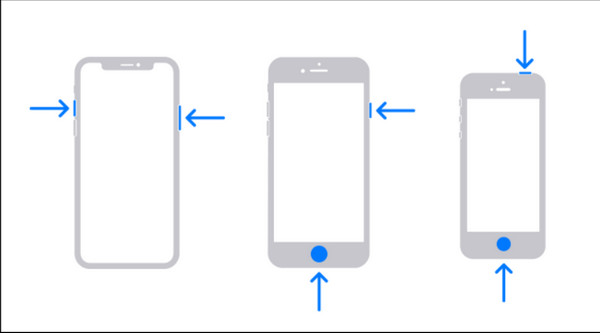
Bước 2.Đối với các phiên bản iOS mới hơn không có nút Home, hãy thêm tính năng Ảnh chụp màn hình vào menu AssistiveTouch. Đi tới Cài đặt, tìm Trợ năng và nhấn vào Cảm ứng trong menu "Vật lý và Động cơ". Đảm bảo rằng bạn kích hoạt chức năng để kích hoạt tùy chỉnh.
Bước 3.Nhấn vào một biểu tượng từ menu và chọn tùy chọn Ảnh chụp màn hình để thay thế biểu tượng hiện tại. Bạn có thể truy cập tính năng này từ tiện ích nổi hoặc bằng cách tạo cử chỉ mới trên cài đặt. Tiến hành chụp ảnh màn hình WhatsApp trên điện thoại thông minh của bạn
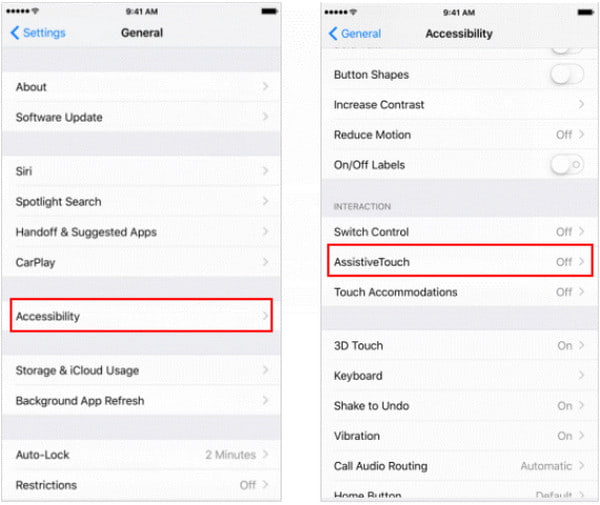
Phần 3: Cách nhanh chóng để chụp ảnh màn hình WhatsApp Xem một lần tin nhắn
Để có ảnh chụp màn hình chất lượng cao trên WhatsApp, AnyRec Screen Recorder là giải pháp tốt nhất Nó cung cấp tính năng SnapShots để ghi lại các hoạt động trên màn hình ở định dạng JPEG, PNG, TIFF, v.v. Nó cho phép chụp ảnh toàn màn hình, mở tab và bất kỳ phần nào của màn hình bằng con trỏ lưới chéo để đo chính xác. Hơn nữa, AnyRec Screen Recorder có các hiệu ứng vẽ tích hợp hoàn hảo trong việc áp dụng văn bản, số, hình dạng và dòng vào ảnh của bạn trước khi xuất chúng. Phần mềm này đa nền tảng nên bạn có thể tải xuống trên các phiên bản Windows và Mac mới hơn.

Chụp ảnh màn hình WhatsApp chất lượng cao với nhiều định dạng ảnh khác nhau.
Chỉnh sửa ảnh chụp màn hình WhatsApp bằng các công cụ khác nhau, chẳng hạn như vẽ, mũi tên, v.v.
Cung cấp các cách khác nhau để kết nối điện thoại và chụp ảnh màn hình điện thoại một cách bí mật.
Ghi lại video, trò chơi, cuộc họp, âm nhạc và các hoạt động khác trên điện thoại.
100% Bảo mật
100% Bảo mật
Bước 1.Nhấp vào nút "Tải xuống miễn phí" để tải xuống và khởi chạy nó để bắt đầu chụp ảnh màn hình trên WhatsApp. Nhấp vào nút "Ghi âm điện thoại" để kết nối điện thoại với máy tính của bạn.
100% Bảo mật
100% Bảo mật

Bước 2.Chọn hệ điều hành của thiết bị và quy trình kết nối bạn muốn. Bạn có thể kết nối bằng cách phát hiện tên máy tính từ ứng dụng hoặc gửi mã PIN được tạo một lần.
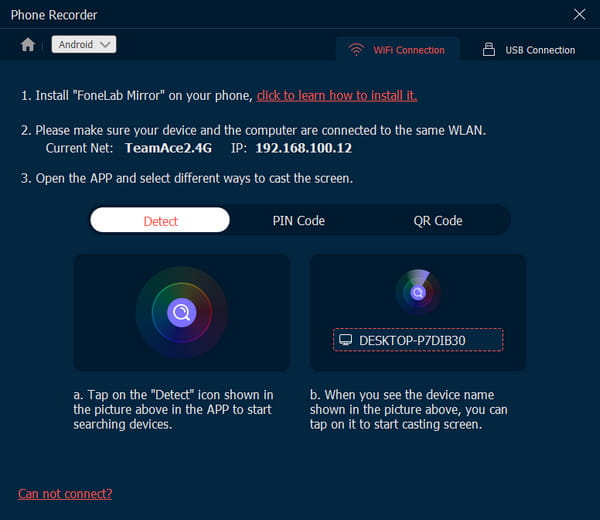
Bước 3.Khi bạn nhìn thấy màn hình điện thoại trên máy tính, hãy chuẩn bị tin nhắn bạn muốn chụp từ WhatsApp. Nhấp vào nút "SnapShot" ở phần dưới cùng để chụp ảnh màn hình.
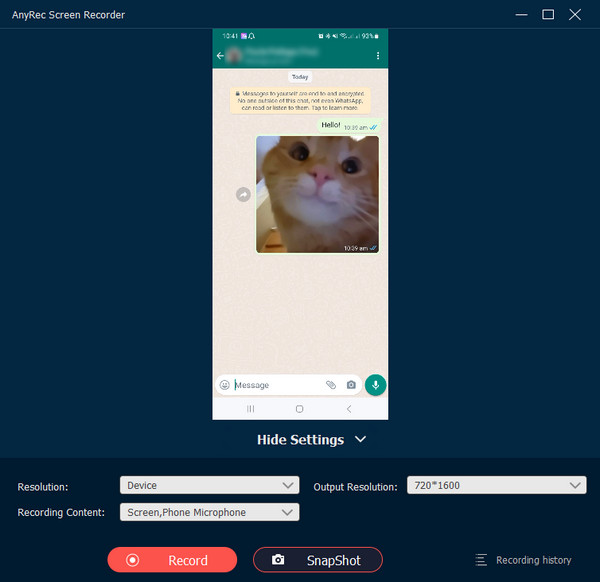
100% Bảo mật
100% Bảo mật
Phần 4: Câu hỏi thường gặp về Ảnh chụp màn hình WhatsApp
-
1. Làm cách nào để chụp ảnh màn hình tính năng View Once của WhatsApp?
Khi bạn nhận được một cuộc trò chuyện qua Xem một lần, hãy mở nó và sử dụng chức năng chụp màn hình của điện thoại. Hãy nhớ rằng bạn chỉ có thể mở tin nhắn Xem một lần một lần và cuộc trò chuyện sẽ bị xóa sau khi bạn mở nó. Vì vậy, hãy đảm bảo rằng bạn đã chụp ảnh màn hình trước khi đóng phần này.
-
2. Mã hóa đầu cuối trên WhatsApp là gì?
Mã hóa đầu cuối trên WhatsApp cho phép giao tiếp an toàn trong ứng dụng bằng cách ngăn chặn bên thứ ba lấy dữ liệu được truyền trên điểm cuối. Ứng dụng cũng đảm bảo rằng nó không thể đọc hoặc nghe tin nhắn đã nhận. Tuy nhiên, người dùng có thể chụp ảnh màn hình mà không cần WhatsApp thông báo cho người dùng khác.
-
3. Ứng dụng nào thông báo cho người đó khi bạn chụp ảnh màn hình?
Một số ứng dụng tập trung hơn vào quyền riêng tư của mọi người dùng. Do đó, việc chụp ảnh màn hình nội dung của ai đó bị cấm và cho phép người dùng biết rằng ai đó trong danh sách bạn bè đã chụp ảnh màn hình. Các ứng dụng như BeReal, Snapchat và Instagram sẽ thông báo cho bạn nếu một người đã chụp ảnh bài đăng của bạn.
Phần kết luận
WhatsApp có thông báo ảnh chụp màn hình không? Bài viết đã cung cấp câu trả lời cho câu hỏi này và vâng, bạn có thể chụp ảnh màn hình độ phân giải cao trên điện thoại của bạn mà không thông báo cho người khác. WhatsApp có mã hóa hai đầu để bảo vệ bạn khỏi bên thứ ba nhưng mọi người vẫn có thể chụp ảnh màn hình của bất kỳ nội dung nào trong ứng dụng. Bất kể trên máy tính hay thiết bị di động, bạn cũng có thể chụp ảnh màn hình trên WhatsApp bằng Trình ghi màn hình AnyRec. Chức năng SnapShot có cài đặt tốt nhất để ghi lại các hoạt động trên màn hình với chất lượng cao. Và bạn thậm chí có thể ghi âm cuộc gọi WhatsApp trên iPhone hoặc Android với sự trợ giúp của AnyRec. Hãy dùng thử phiên bản dùng thử miễn phí để xem thêm nhiều tính năng tuyệt vời trong AnyRec!
100% Bảo mật
100% Bảo mật
